
Màn hình nhấp nháy liên tục Win 11 xử lý thế nào?
Màn hình máy tính vốn là cửa sổ giao tiếp quan trọng với người dùng. Tuy nhiên, tình trạng màn hình nhấp nháy liên tục Win 11 đã gây ra không ít phiền toái và ảnh hưởng đến trải nghiệm làm việc, giải trí của nhiều người. Vậy nguyên nhân nào dẫn đến hiện tượng này và có những cách khắc phục nào hiệu quả? Laptop Khánh Trần sẽ giải đáp cho bạn qua bài viết này
I. Nguyên nhân màn hình nhấp nháy liên tục Win 11
Để có thể đưa ra biện pháp khắc phục hiệu quả, điều quan trọng trước tiên là ta phải xác định được nguyên nhân màn hình nhấp nháy liên tục Win 11. Sau đây là những nguyên nhân chính dẫn đến tình trạng lỗi này.
1. Trình điều khiển màn hình lỗi hoặc không tương thích
Đây là một trong những nguyên nhân phổ biến hay gặp phải nhất. Khi trình điều khiển màn hình không tương thích hoặc bị lỗi, nó có thể gây ra nhiều vấn đề về hiển thị, bao gồm cả tình trạng nhấp nháy. Việc cập nhật hoặc cài đặt lại trình điều khiển thường giúp giải quyết vấn đề này.
2. Vấn đề về phần cứng
Màn hình bị lỗi, cáp kết nối lỏng lẻo hoặc hư hỏng, card đồ họa gặp sự cố đều có thể dẫn đến tình trạng màn hình nhấp nháy. Bạn nên kiểm tra kỹ các kết nối và thử thay thế các thiết bị để xác định nguyên nhân chính xác.

3. Ứng dụng xung đột
Một số ứng dụng, đặc biệt là những ứng dụng liên quan đến đồ họa hoặc video, có thể xung đột với hệ thống và gây ra hiện tượng nhấp nháy. Thử tắt các ứng dụng chạy nền và khởi động lại máy tính để xem có cải thiện không.
4. Cài đặt màn hình không phù hợp
Độ phân giải màn hình, tần số quét không phù hợp hoặc cài đặt nâng cao bị lỗi cũng có thể gây ra vấn đề này. Bạn nên thử thay đổi các cài đặt màn hình để tìm ra cấu hình phù hợp nhất.
5. Vấn đề về phần mềm
Các phần mềm độc hại, xung đột giữa các ứng dụng hoặc lỗi hệ điều hành cũng có thể là nguyên nhân gây ra màn hình nhấp nháy. Bạn nên quét virus và cập nhật Windows để khắc phục các vấn đề này.
6. Nguồn điện không ổn định
Nguồn điện không ổn định hoặc thiếu điện áp có thể gây ra nhiều vấn đề cho máy tính, bao gồm cả tình trạng màn hình nhấp nháy. Kiểm tra lại các kết nối điện và đảm bảo nguồn điện của máy ổn định.
7. Quá nhiệt
Máy tính quá nhiệt có thể ảnh hưởng đến hoạt động của các linh kiện, bao gồm cả card đồ họa, và gây ra hiện tượng màn hình nhấp nháy. Bạn nên vệ sinh máy tính và kiểm tra hệ thống tản nhiệt để đảm bảo máy hoạt động ổn định.
II. Cách xử lý khi màn hình nhấp nháy liên tục Win 11
Sau khi đã xác định được nguyên nhân, Laptop Khánh Trần sẽ hướng dẫn bạn một số cách xử lý khi gặp phải vấn đề màn hình nhấp nháy liên tục Win 11.
1. Kiểm tra kết nối vật lý
Đầu tiên và quan trọng nhất, hãy kiểm tra lại các kết nối giữa máy tính và màn hình. Đảm bảo cáp HDMI hoặc DisplayPort được cắm chắc chắn vào cả hai đầu. Thử thay thế cáp bằng một cáp khác để loại trừ khả năng cáp bị lỗi.
2. Cập nhật trình điều khiển màn hình
Trình điều khiển màn hình lỗi thời hoặc bị xung đột có thể gây ra hiện tượng nhấp nháy. Truy cập vào Trình quản lý thiết bị (Device Manager), tìm đến mục Bộ điều hợp hiển thị (Display adapters), nhấp chuột phải vào card đồ họa của bạn và chọn Cập nhật trình điều khiển (Update driver).
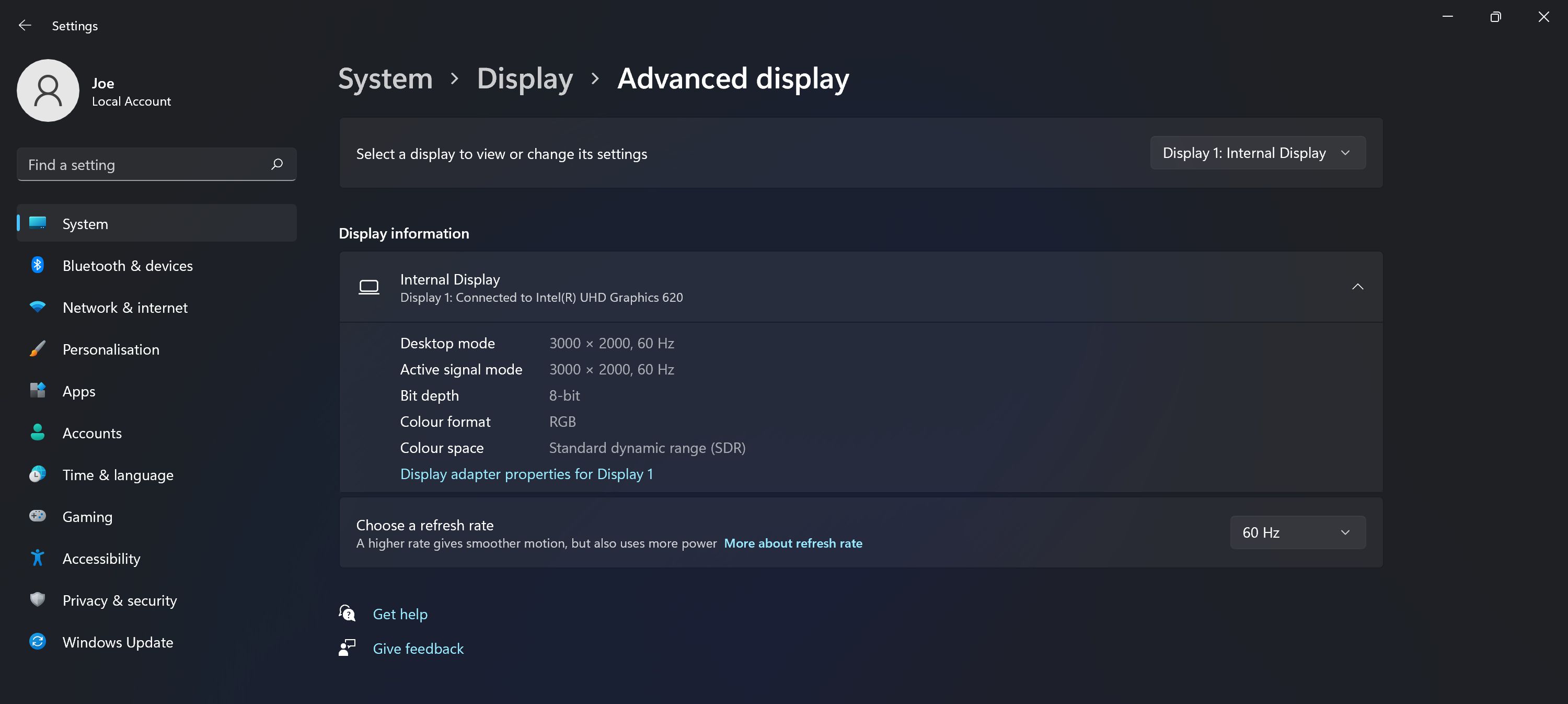
3. Đặt lại tốc độ làm mới
Tốc độ làm mới màn hình không phù hợp cũng có thể là nguyên nhân gây ra vấn đề. Vào Cài đặt (Settings) > Hệ thống (System) > Hiển thị (Display) > Cài đặt hiển thị nâng cao (Advanced display settings). Tại đây, bạn có thể thử thay đổi tốc độ làm mới thành một giá trị khác.
4. Gỡ cài đặt và cài đặt lại trình điều khiển
Nếu cập nhật trình điều khiển không hiệu quả, hãy thử gỡ cài đặt hoàn toàn trình điều khiển hiện tại, rồi khởi động lại máy tính để Windows tự động cài đặt lại.
5. Kiểm tra các ứng dụng nền
Một số ứng dụng chạy ngầm có thể gây xung đột với card đồ họa và khiến màn hình nhấp nháy. Thử khởi động máy tính ở Chế độ an toàn (Safe Mode) để xem vấn đề có còn xảy ra không. Nếu không, hãy lần lượt tắt các ứng dụng khởi động để tìm ra thủ phạm.
7. Kiểm tra nhiệt độ card đồ họa
Card đồ họa quá nóng cũng có thể gây ra hiện tượng nhấp nháy. Sử dụng phần mềm quản lý nhiệt độ để kiểm tra nhiệt độ của card đồ họa. Nếu quá nóng, hãy làm sạch quạt tản nhiệt và đảm bảo luồng không khí lưu thông tốt.
III. Tổng kết
Qua bài viết, chúng ta đã cùng nhau tìm hiểu những nguyên nhân phổ biến gây ra tình trạng màn hình nhấp nháy liên tục Win 11. Từ việc driver lỗi, xung đột phần mềm đến các vấn đề về phần cứng, mỗi nguyên nhân đều đòi hỏi những cách xử lý khác nhau. Để khắc phục hiệu quả, người dùng nên xác định chính xác nguyên nhân gây ra lỗi và áp dụng các giải pháp phù hợp. Ngoài ra, việc thường xuyên cập nhật driver, kiểm tra kết nối phần cứng và tạo bản sao lưu dữ liệu cũng là những biện pháp phòng ngừa hữu ích.
Những thông tin trên hi vọng bạn có thể hiểu rõ và thêm những kiến thức trong việc lựa chọn và sử dụng laptop hiệu quả. Liên hệ tới Khánh Trần để được nhân viên lành nghề, cũng như chuyên gia tư vấn cũng như cung cấp sản phẩm Dell Precision 7680. Hãy làm khách hàng may mắn nhé!
Link nội dung: https://ausp.edu.vn/man-hinh-nhap-nhay-lien-tuc-win-11-xu-ly-the-nao-a25081.html